怎么用WPS文字制作奖状?很多时候企业和学校等要制作奖状,在网上又找不到免费且又合适的奖状,所以脚本之家小编特地找来了这篇使用WPS文字制作一个学生奖状模板教程,教程讲解的方法清晰易懂,非常不错!(小编系统是win10,版本一般没有太大影响)
效果图:

具体步骤:
1、首先,我们打开WPS文字,新建一个文档。我们首先要把文字方向设成横向
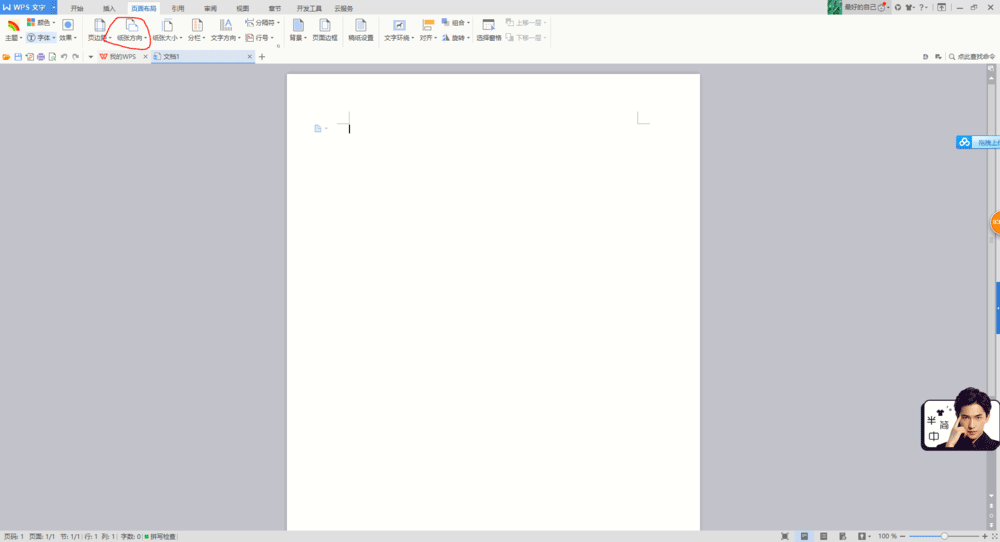
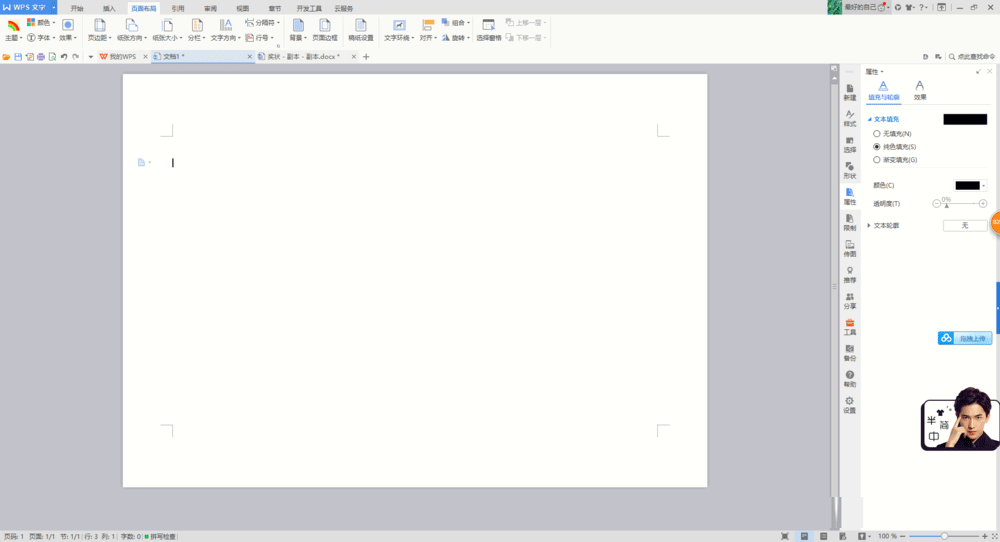
2、再从网上找奖状背景,背景是什么颜色都可以。然后我们把图片拉满,千万注意比例,拉成图上的效果就差不多了。
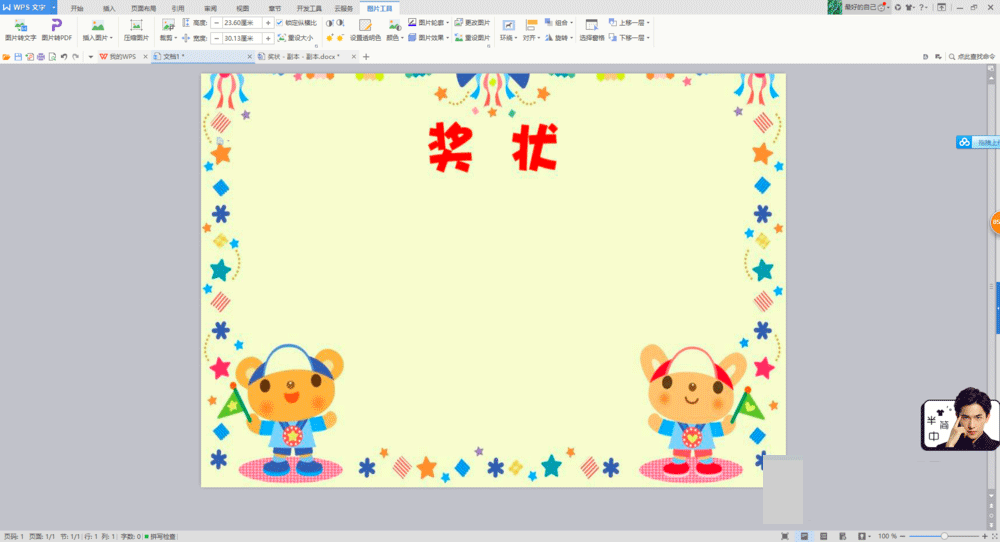
WPS怎么快速删除指定的单页页眉?
WPS怎么快速删除指定的单页页眉?wps文件中插入了页眉,想要删除其中一页指定的页眉,该怎么删除呢?下面我们就来看看详细的教程,需要的朋友可以参考下
3、再插入一条直线,从插入中的形状插入,注意拉直,拉不直就在绘图中的高度改为0厘米就直了。再更改线条的颜色及粗度就行了(小编拉的往上了点,见谅)(上面仅适合打印出来的要写上名字的,直接在电脑中打出名字那就看下面)
或者直接插入一个横向文本框,写出文本,再选择奖状所得者的名字,再点击下划线,选择最上面的就可以了。
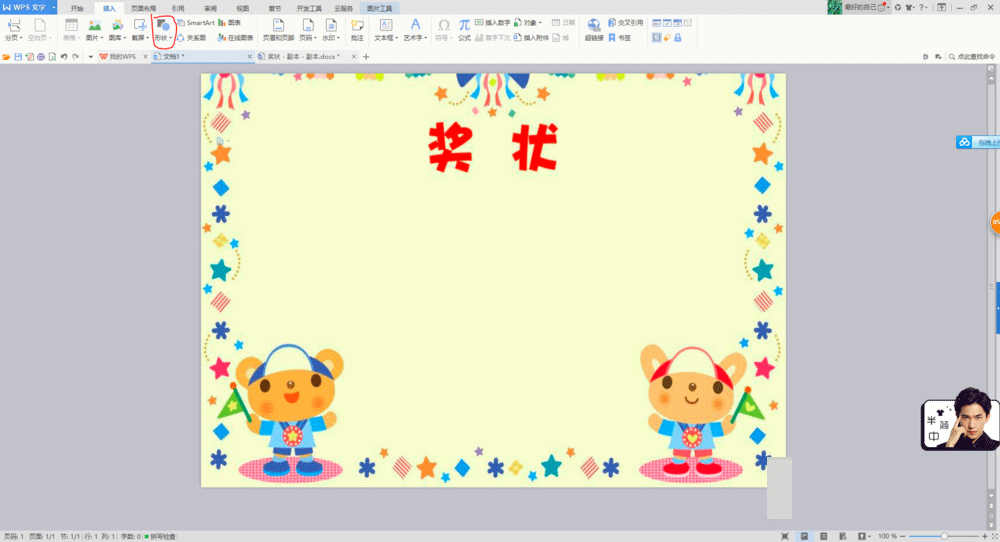
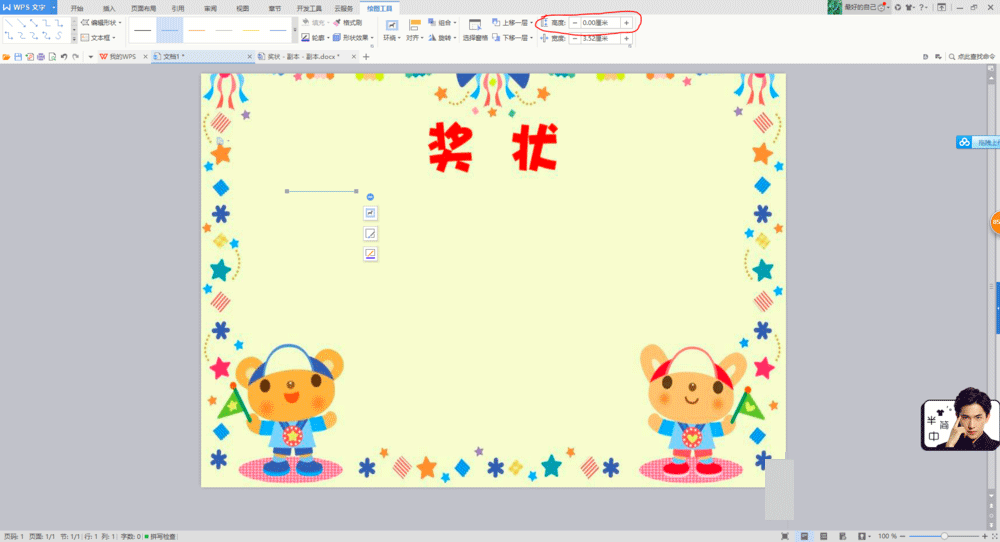
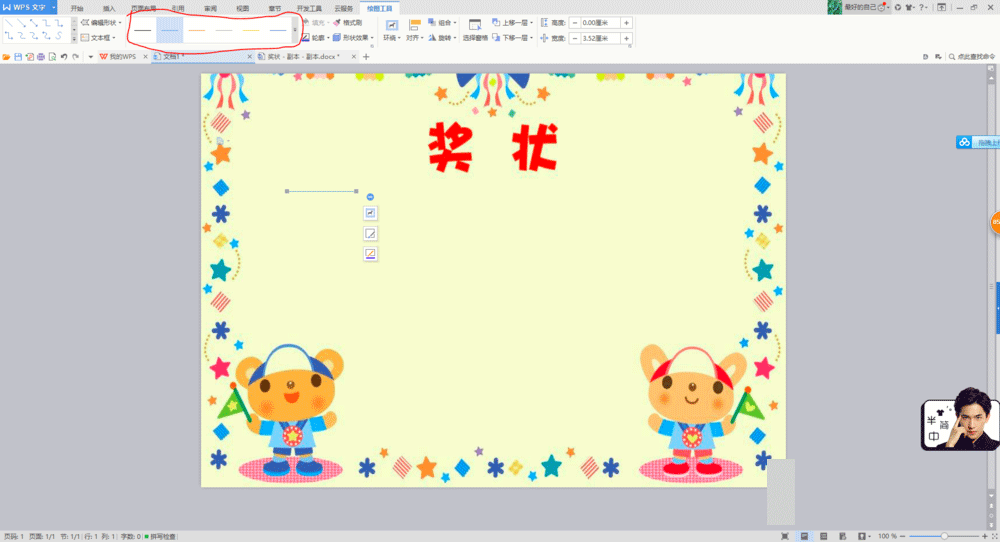
4、再插入一个足够大的横向文本框,和上面的对齐,然后空两格打出你要说的内容。(由于小编的背景问题,所以落款不太清楚)

5、最后,再点击所有的·文本框,点击绘图工具中的填充,点击无填充颜色,就变成透明的啦。再点击轮廓,点击无线条颜色,就好了。
教程结束,以上就是关于WPS文字怎样制作奖状?使用WPS文字制作一个学生奖状模板教程的全部内容,希望大家喜欢!
相关推荐:
wps office2019怎么输入特殊符号?
wps office2019怎么输入特殊符号?wps office2019表格中想要插入特殊符号,该怎么插入呢?下面我们就来看看详细的教程,需要的朋友可以参考下






